 Titelseite > Software-Tutorial > 5 Möglichkeiten zum Entsperren eines Acer-Laptops mit vergessenem Passwort für Windows 10
Titelseite > Software-Tutorial > 5 Möglichkeiten zum Entsperren eines Acer-Laptops mit vergessenem Passwort für Windows 10
5 Möglichkeiten zum Entsperren eines Acer-Laptops mit vergessenem Passwort für Windows 10
Sie haben Ihr Windows 10-Passwort vergessen und sind deshalb von Ihrem Acer-Laptop ausgeschlossen, können sich aber nicht anmelden? Nehmen Sie es einfach! In dieser Situation müssen Sie zunächst prüfen, ob es auf Ihrem Windows 10-Anmeldebildschirm eine andere Anmeldeoption gibt, z. B. PIN, Bildpasswort, Fingerabdruck mit Windows Hello usw. Wenn Sie keine andere Anmeldeoption haben, In den Optionen oder Benutzerkonten müssen Sie Ihr Passwort zurücksetzen. Auf dieser Seite finden Sie nun alle Möglichkeiten, wie Sie Ihren Acer Windows 10-Laptop entsperren können. Es gibt immer einen Weg, der für Sie funktioniert.
- Weg 1: Acer-Laptop über den Microsoft-Kontodienst entsperren
- Weg 2: Acer-Laptop mit einer Passwort-Reset-Disk entsperren
- Weg 3: Acer-Laptop mit Windows Password Refixer entsperren
- Weg 4: Acer-Laptop mit Windows 10-Installations-CD entsperren
- Weg 5: Acer-Laptop ohne Festplatte durch Zurücksetzen auf die Werkseinstellungen entsperren
Weg 1: Acer-Laptop über den Microsoft-Kontodienst entsperren
Wenn Sie sich mit einem Microsoft-Konto bei Windows 10 auf einem Acer-Laptop anmelden und das Passwort vergessen haben, müssen Sie Ihr Passwort nur über den Microsoft-Kontodienst zurücksetzen. Microsoft bietet zwei Möglichkeiten, wie Sie Ihr Microsoft-Konto wiederherstellen oder Ihr Microsoft-Kontokennwort zurücksetzen können. Eine Möglichkeit besteht darin, direkt zu account.live.com/password/reset zu gehen, indem Sie einen beliebigen Browser auf einem funktionierenden Computer oder Mobiltelefon verwenden.
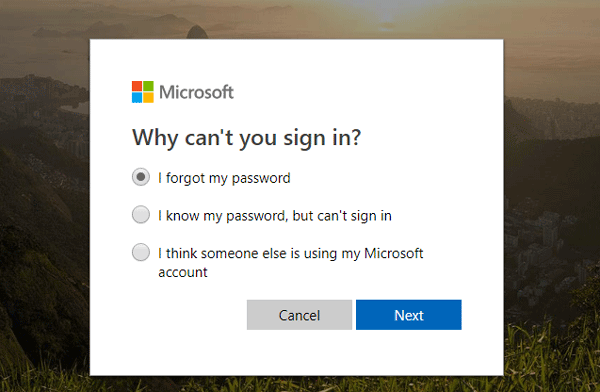
Ein lokales Konto zum Anmelden verwenden? Siehe die folgenden Methoden.
Weg 2: Acer-Laptop mit einer Passwort-Reset-Disk entsperren
Wenn Sie sich mit einem lokalen Konto bei Windows 10 anmelden und das Passwort vergessen haben, ist die einfachste und sicherste Methode zum Entsperren Ihres Acer-Laptops die Verwendung einer Passwort-Reset-Disk, die erstellt wurde, als Sie bei Windows 10 angemeldet waren.
Wenn Sie sich mit einem falschen Passwort bei Windows 10 anmelden, blinkt auf dem Bildschirm die Meldung: „Das Passwort ist falsch. Versuchen Sie es erneut.“ Sobald Sie unter dieser Meldung auf „OK“ klicken, wird unter dem Feld „Passwort“ ein Link „Passwort zurücksetzen“ angezeigt. Klicken Sie auf den Link „Passwort zurücksetzen“, legen Sie Ihre Passwort-Reset-Diskette in Ihren Acer-Laptop ein und folgen Sie dann dem „Passwort-Reset-Assistenten“, um Ihr Passwort zurückzusetzen. Sobald das Passwort zurückgesetzt wurde, verwenden Sie das neue Passwort, um sich bei Windows 10 anzumelden und Ihren Acer-Laptop zu entsperren.
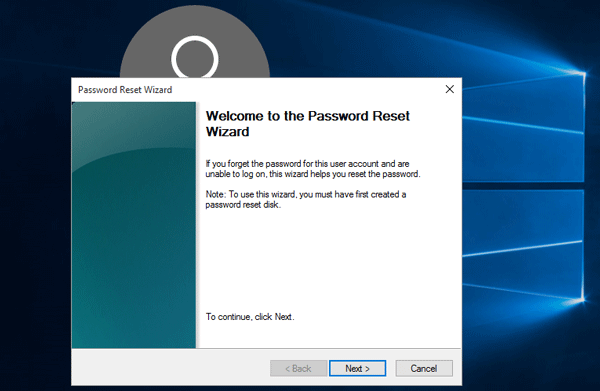
Acer-Laptop-Passwort ohne Passwort-Reset-Disk vergessen? Die folgenden Methoden sind die bessere Wahl.
Weg 3: Acer-Laptop mit Windows Password Refixer entsperren
Wenn Sie keine Passwort-Reset-Disk haben, können Sie mit Hilfe von Windows Password Refixer sofort eine erstellen. Und starten Sie dann Ihren gesperrten Acer-Laptop von dieser Festplatte, um das Windows 10-Passwort zurückzusetzen. Hier sind die Schritte.
Schritt 1: Laden Sie Windows Password Refixer herunter und installieren Sie es auf einem funktionierenden Computer. Starten Sie es, sobald Sie es installiert haben, und befolgen Sie dann die Anweisungen auf dem Bildschirm, um es auf ein USB-Flash-Laufwerk (oder ein CD-Flash-Laufwerk) zu brennen und eine Passwort-Reset-Disk zu erstellen.
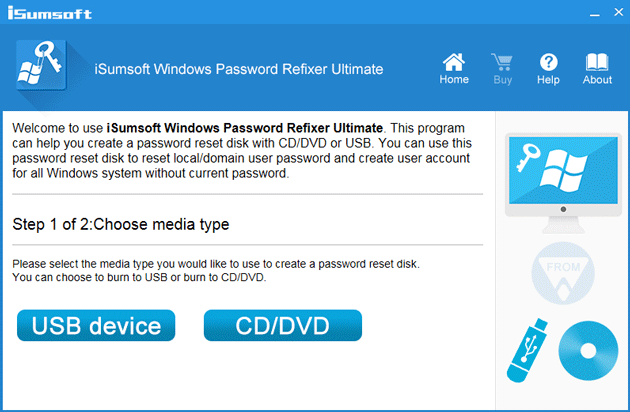
Schritt 2: Starten Sie Ihren gesperrten Acer-Laptop von der Passwort-Reset-Diskette. Um einen Acer-Laptop von einem USB-Laufwerk zu starten, können Sie sich dieses Video ansehen.
Schritt 3: Nachdem der Laptop von dieser Festplatte gestartet wurde, sollte Windows Password Refixer erscheinen. Wählen Sie Ihren Benutzer aus der Liste aus und klicken Sie auf die Schaltfläche „Passwort zurücksetzen“, um das Passwort des Benutzers zurückzusetzen. Das Passwort wird auf leer zurückgesetzt. Allerdings wird Ihr Passwort entfernt.
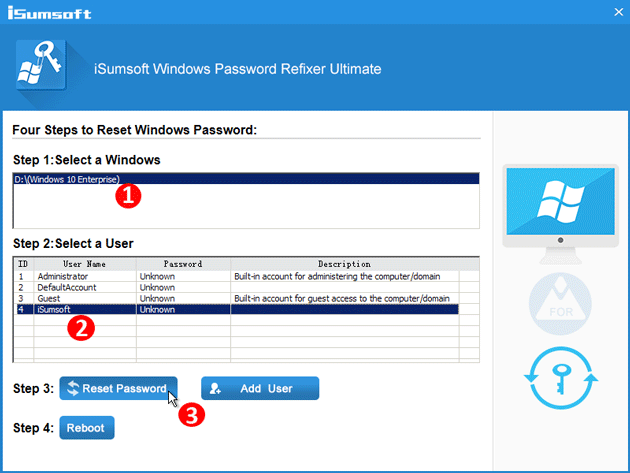
Schritt 4: Sobald das Passwort zurückgesetzt ist, klicken Sie auf „Neu starten“ und entfernen Sie die Festplatte aus Ihrem Laptop, damit Ihr Acer-Laptop neu gestartet wird. Dieses Mal wird Ihr Acer-Laptop normal neu gestartet und Sie können sich dann bei Windows 10 anmelden, ohne dass ein Passwort erforderlich ist. Ihr Acer-Laptop ist entsperrt und Sie sind fertig.
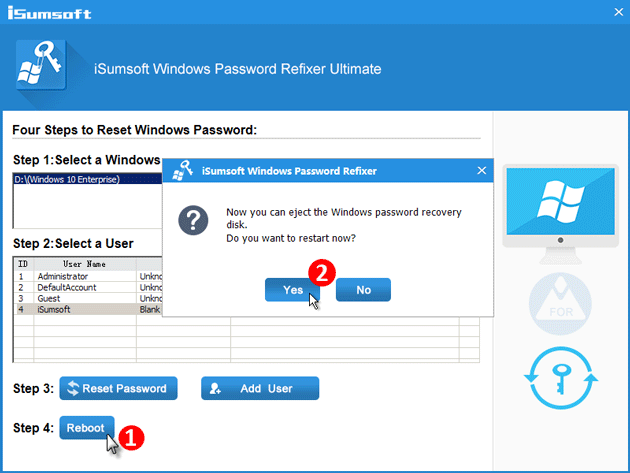
Weg 4: Acer-Laptop mit einer Windows 10-Installations-CD entsperren
Eine Windows 10-Installations-CD hat viele Verwendungsmöglichkeiten, eine davon ist das Zurücksetzen des Windows 10-Passworts. Wenn Sie über eine Windows 10-Installations-CD verfügen, entsperren Sie damit jetzt Ihren Acer-Laptop. Hier sind die Schritte.
Schritt 1: Starten Sie Ihren Acer-Laptop von der Windows 10-Installations-CD.
Schritt 2: Nachdem der Laptop hochgefahren ist und das Fenster „Windows Setup“ angezeigt wird, drücken Sie die Umschalttaste F10, um ein Eingabeaufforderungsfenster aufzurufen.
Schritt 3: Geben Sie die folgenden zwei Befehlszeilen in das Eingabeaufforderungsfenster ein. Drücken Sie die Eingabetaste, nachdem Sie jede Zeile eingegeben haben.
verschieben c:\windows\system32\utilman.exe c:\windows\system32\utilman.exe.bak
kopieren c:\windows\system32\cmd.exe c:\windows\system32\utilman.exe
Schritt 4: Entfernen Sie dann die Windows 10-Installations-CD und starten Sie Ihren Acer-Laptop neu.
Schritt 5: Nachdem der Laptop neu gestartet wurde und Sie sich auf dem Windows 10-Anmeldebildschirm befinden, klicken Sie auf die Schaltfläche „Erleichterter Zugriff“. Dadurch wird ein Eingabeaufforderungsfenster geöffnet.
Schritt 6: Geben Sie net user
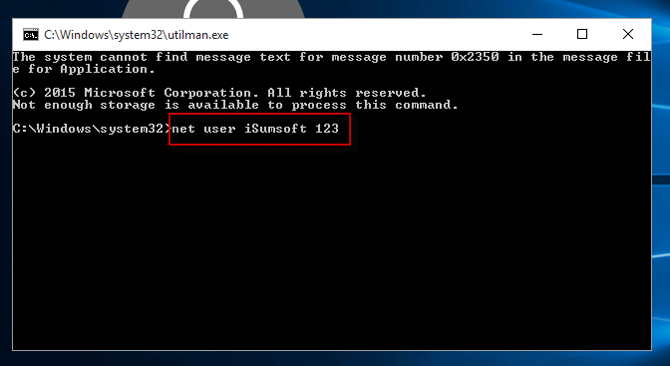
Schritt 7: Sobald das Passwort zurückgesetzt wurde, schließen Sie das Eingabeaufforderungsfenster und melden Sie sich mit dem neuen Passwort bei Windows 10 an. Das ist es. Ihr Acer-Laptop ist entsperrt.
Weg 5: Acer-Laptop ohne Festplatte durch Zurücksetzen auf die Werkseinstellungen entsperren
Wenn alle oben genannten Methoden nicht Ihren Wünschen entsprechen, ist das Zurücksetzen auf die Werkseinstellungen wahrscheinlich die letzte Möglichkeit, Ihren Acer Windows 10-Laptop zu entsperren. Aber Vorsicht: Beim Zurücksetzen auf die Werkseinstellungen werden alle Ihre persönlichen Daten/Dateien auf Ihrem Acer-Laptop gelöscht. Wenn Sie sicher sind, dass Ihnen das nichts ausmacht, können Sie jetzt beginnen.
Schritt 1: Gehen Sie zum Windows 10-Anmeldebildschirm, falls Sie dies noch nicht getan haben. Klicken Sie auf die Einschalttaste und dann auf „Neu starten“, während Sie die Umschalttaste auf Ihrer Tastatur gedrückt halten.
Schritt 2: Wenn der Bildschirm „Option auswählen“ angezeigt wird, wählen Sie „Fehlerbehebung“ > „Diesen PC zurücksetzen“ > „Alles entfernen“.
Schritt 3: Wählen Sie nach dem Neustart des Laptops „Nur meine Dateien entfernen“ oder „Laufwerk vollständig bereinigen“, je nach Bedarf.
Schritt 4: Klicken Sie auf „Zurücksetzen“, um mit dem Zurücksetzen Ihres Acer-Laptops auf die Werkseinstellungen zu beginnen, und warten Sie, bis der Vorgang abgeschlossen ist. Dies kann einige Stunden dauern.
Schritt 5: Nach dem Zurücksetzen auf die Werkseinstellungen ist Ihr Acer-Laptop entsperrt. Es kehrt in den ursprünglichen Zustand zurück, in dem Sie sich ohne Passwort bei Windows 10 anmelden können.
-
 Wie lösche ich Zeitmaschinen -Backups? Wie lösche und fange ich von vorne an?Time Machine: Der beste Freund Ihres Macs und wie man seine Backups verwaltet Time Machine, die integrierte Sicherungslösung von Apple, bietet auto...Software-Tutorial Gepostet am 2025-03-25
Wie lösche ich Zeitmaschinen -Backups? Wie lösche und fange ich von vorne an?Time Machine: Der beste Freund Ihres Macs und wie man seine Backups verwaltet Time Machine, die integrierte Sicherungslösung von Apple, bietet auto...Software-Tutorial Gepostet am 2025-03-25 -
 Wie man Menschen davon abhält, dein WLAN zu stehlenDas Schutz Ihres Wi-Fi-Netzwerks ist entscheidend für Ihre Online-Sicherheit und Ihre Privatsphäre. Der nicht autorisierte Zugriff kann Ihren Browse...Software-Tutorial Gepostet am 2025-03-25
Wie man Menschen davon abhält, dein WLAN zu stehlenDas Schutz Ihres Wi-Fi-Netzwerks ist entscheidend für Ihre Online-Sicherheit und Ihre Privatsphäre. Der nicht autorisierte Zugriff kann Ihren Browse...Software-Tutorial Gepostet am 2025-03-25 -
 Mit "Finden Sie mein Gerät" für Android, können Sie jetzt Leute verfolgenDie Android Fund meine Geräte-App wurde mit einer neuen, benutzerfreundlichen Schnittstelle aktualisiert. Jetzt mit separaten "Geräten" und...Software-Tutorial Gepostet am 2025-03-25
Mit "Finden Sie mein Gerät" für Android, können Sie jetzt Leute verfolgenDie Android Fund meine Geräte-App wurde mit einer neuen, benutzerfreundlichen Schnittstelle aktualisiert. Jetzt mit separaten "Geräten" und...Software-Tutorial Gepostet am 2025-03-25 -
 Währung vs. Rechnungslegungsnummernformat in Excel: Was ist der Unterschied?detaillierte Erläuterung der Excel -Währung und der Buchhaltungsnummer Format: Wann kann man welches verwenden? Dieser Artikel wird in Excel in die...Software-Tutorial Gepostet am 2025-03-25
Währung vs. Rechnungslegungsnummernformat in Excel: Was ist der Unterschied?detaillierte Erläuterung der Excel -Währung und der Buchhaltungsnummer Format: Wann kann man welches verwenden? Dieser Artikel wird in Excel in die...Software-Tutorial Gepostet am 2025-03-25 -
 4 Tipps zum Anhören von schneller Podcasts, schnellerDas bloße Volumen der heute verfügbaren Podcasts ist überwältigend! Von der Wissenschaft bis zum wahren Verbrechen gibt es für jedes Interesse ei...Software-Tutorial Gepostet am 2025-03-25
4 Tipps zum Anhören von schneller Podcasts, schnellerDas bloße Volumen der heute verfügbaren Podcasts ist überwältigend! Von der Wissenschaft bis zum wahren Verbrechen gibt es für jedes Interesse ei...Software-Tutorial Gepostet am 2025-03-25 -
 Ich würde ein Telefon mit austauschbaren Kameraobjektiven lieben: Warum ist es nicht passiert?So gut wie Telefonkameras geworden sind, könnten sie viel bessere Aufnahmen machen, indem sie abnehmbare Objektive verwenden, genau wie engagierte Ka...Software-Tutorial Gepostet am 2025-03-25
Ich würde ein Telefon mit austauschbaren Kameraobjektiven lieben: Warum ist es nicht passiert?So gut wie Telefonkameras geworden sind, könnten sie viel bessere Aufnahmen machen, indem sie abnehmbare Objektive verwenden, genau wie engagierte Ka...Software-Tutorial Gepostet am 2025-03-25 -
 So streamen Sie Ihre PC -Spiele auf alle Ihre BildschirmeJenseits von Musik und Filmen gewinnt das Streaming von Spielen schnell an Popularität. Hier geht es nicht nur um Cloud-basierte Spiele. Sie könn...Software-Tutorial Gepostet am 2025-03-24
So streamen Sie Ihre PC -Spiele auf alle Ihre BildschirmeJenseits von Musik und Filmen gewinnt das Streaming von Spielen schnell an Popularität. Hier geht es nicht nur um Cloud-basierte Spiele. Sie könn...Software-Tutorial Gepostet am 2025-03-24 -
 So starten Sie einen Remote -PC im abgesicherten Modus mit Networking neuLesen Sie unsere Offenlegungsseite, um herauszufinden, wie Sie MspowerUser helfen können, das redaktionelle Team aufrechtzuerhalten ...Software-Tutorial Gepostet am 2025-03-24
So starten Sie einen Remote -PC im abgesicherten Modus mit Networking neuLesen Sie unsere Offenlegungsseite, um herauszufinden, wie Sie MspowerUser helfen können, das redaktionelle Team aufrechtzuerhalten ...Software-Tutorial Gepostet am 2025-03-24 -
 Samsung Galaxy S25+ gegen Galaxy S24+: Das Upgrade wert?Samsung Galaxy S25 gegen S24: Ist das Upgrade es wert? Das Samsung Galaxy S25 verfügt über einen leistungsstärkeren Prozessor und eine verbesserte ...Software-Tutorial Gepostet am 2025-03-24
Samsung Galaxy S25+ gegen Galaxy S24+: Das Upgrade wert?Samsung Galaxy S25 gegen S24: Ist das Upgrade es wert? Das Samsung Galaxy S25 verfügt über einen leistungsstärkeren Prozessor und eine verbesserte ...Software-Tutorial Gepostet am 2025-03-24 -
 Was ist Apple CarPlay und ist es besser, als nur ein Telefon in Ihrem Auto zu verwenden?Apple CarPlay:驾车更安全、更便捷的iPhone体验 Apple CarPlay 为您提供了一种比在车内使用手机更安全的方式,让您轻松访问应用程序和Siri功能。虽然无线CarPlay更加方便,无需连接手机,但有线CarPlay更为常见且运行良好。您可以通过更改壁纸、添加、删除和重新排列...Software-Tutorial Gepostet am 2025-03-24
Was ist Apple CarPlay und ist es besser, als nur ein Telefon in Ihrem Auto zu verwenden?Apple CarPlay:驾车更安全、更便捷的iPhone体验 Apple CarPlay 为您提供了一种比在车内使用手机更安全的方式,让您轻松访问应用程序和Siri功能。虽然无线CarPlay更加方便,无需连接手机,但有线CarPlay更为常见且运行良好。您可以通过更改壁纸、添加、删除和重新排列...Software-Tutorial Gepostet am 2025-03-24 -
 Top -Tech -Angebote: Pixel 9 Pro XL, Samsung Portable SSD, Videotorklingel und mehrDie technischen Angebote dieser Woche sind zu gut, um es zu verpassen, egal ob Sie nach den Schnäppchen für die Präsidenten oder nach einer Überrasch...Software-Tutorial Gepostet am 2025-03-23
Top -Tech -Angebote: Pixel 9 Pro XL, Samsung Portable SSD, Videotorklingel und mehrDie technischen Angebote dieser Woche sind zu gut, um es zu verpassen, egal ob Sie nach den Schnäppchen für die Präsidenten oder nach einer Überrasch...Software-Tutorial Gepostet am 2025-03-23 -
 Android 16 konnte endlich Ordnung zur Benachrichtigung des Chaos bringenAndroid 16 kann die Funktion "gebündelt" starten, um das Problem der Benachrichtigungsüberlastung zu lösen! Angesichts der zunehmenden Anz...Software-Tutorial Gepostet am 2025-03-23
Android 16 konnte endlich Ordnung zur Benachrichtigung des Chaos bringenAndroid 16 kann die Funktion "gebündelt" starten, um das Problem der Benachrichtigungsüberlastung zu lösen! Angesichts der zunehmenden Anz...Software-Tutorial Gepostet am 2025-03-23 -
 5 Möglichkeiten, Ihre digitalen Fotos in die reale Welt zu bringen将珍藏的数码照片带入现实生活,让回忆更加生动!本文介绍五种方法,让您不再让照片沉睡在电子设备中,而是以更持久、更令人愉悦的方式展示它们。 本文已更新,最初发表于2018年3月1日 手机拍照如此便捷,照片却常常被遗忘?别让照片蒙尘!以下五种方法,让您轻松将心爱的照片变为可触可感的现实存在。 使用专业照...Software-Tutorial Gepostet am 2025-03-23
5 Möglichkeiten, Ihre digitalen Fotos in die reale Welt zu bringen将珍藏的数码照片带入现实生活,让回忆更加生动!本文介绍五种方法,让您不再让照片沉睡在电子设备中,而是以更持久、更令人愉悦的方式展示它们。 本文已更新,最初发表于2018年3月1日 手机拍照如此便捷,照片却常常被遗忘?别让照片蒙尘!以下五种方法,让您轻松将心爱的照片变为可触可感的现实存在。 使用专业照...Software-Tutorial Gepostet am 2025-03-23 -
 Warum funktioniert das Mousepad meines Laptops nicht richtig, wenn er mit dem Ladegerät verbunden ist?Gründe, warum der Mousepad Ihres Laptops nicht funktioniert, wenn er an angeschlossen ist Bevor wir mit der Fehlerbehebung mit diesem Problem begin...Software-Tutorial Gepostet am 2025-03-23
Warum funktioniert das Mousepad meines Laptops nicht richtig, wenn er mit dem Ladegerät verbunden ist?Gründe, warum der Mousepad Ihres Laptops nicht funktioniert, wenn er an angeschlossen ist Bevor wir mit der Fehlerbehebung mit diesem Problem begin...Software-Tutorial Gepostet am 2025-03-23 -
 Top 5 effektive Methoden für Riot -Client -Fehler, die nicht gefunden wurdenStellen Sie sich vor, Sie möchten eine Pause machen, indem Sie ein Spiel spielen, Ihr Aufstand funktioniert nicht und zeigt Ihnen eine nicht gefunden...Software-Tutorial Gepostet am 2025-03-23
Top 5 effektive Methoden für Riot -Client -Fehler, die nicht gefunden wurdenStellen Sie sich vor, Sie möchten eine Pause machen, indem Sie ein Spiel spielen, Ihr Aufstand funktioniert nicht und zeigt Ihnen eine nicht gefunden...Software-Tutorial Gepostet am 2025-03-23
Chinesisch lernen
- 1 Wie sagt man „gehen“ auf Chinesisch? 走路 Chinesische Aussprache, 走路 Chinesisch lernen
- 2 Wie sagt man auf Chinesisch „Flugzeug nehmen“? 坐飞机 Chinesische Aussprache, 坐飞机 Chinesisch lernen
- 3 Wie sagt man auf Chinesisch „einen Zug nehmen“? 坐火车 Chinesische Aussprache, 坐火车 Chinesisch lernen
- 4 Wie sagt man auf Chinesisch „Bus nehmen“? 坐车 Chinesische Aussprache, 坐车 Chinesisch lernen
- 5 Wie sagt man „Fahren“ auf Chinesisch? 开车 Chinesische Aussprache, 开车 Chinesisch lernen
- 6 Wie sagt man Schwimmen auf Chinesisch? 游泳 Chinesische Aussprache, 游泳 Chinesisch lernen
- 7 Wie sagt man auf Chinesisch „Fahrrad fahren“? 骑自行车 Chinesische Aussprache, 骑自行车 Chinesisch lernen
- 8 Wie sagt man auf Chinesisch Hallo? 你好Chinesische Aussprache, 你好Chinesisch lernen
- 9 Wie sagt man „Danke“ auf Chinesisch? 谢谢Chinesische Aussprache, 谢谢Chinesisch lernen
- 10 How to say goodbye in Chinese? 再见Chinese pronunciation, 再见Chinese learning
























